Kako izbrisati stare spremljene lozinke na iPhoneu i iOS-u
Miscelanea / / August 05, 2021
U svakodnevnom životu koristimo razne društvene medije i različite vrste web stranica. Danas većina web lokacija zahtijeva korisničke račune za pristup sadržaju. Izrađujemo račune i teško je zapamtiti lozinke svih računa koje stvaramo na mreži. Da bi to riješio, iOS ima značajku pomoću koje možete pohraniti lozinke i koristiti ih po potrebi.
Sada, kada te lozinke više ne trebaju, želimo ih ukloniti s telefona. Također, ako ste dodali bilo kakve pogrešne detalje ili bilo koji pogrešan unos, također ih želite ukloniti, jer je nepotrebno čuvati. Evo nekoliko metoda koje vam mogu pomoći da izbrišete ove stare spremljene lozinke sa svog iOS uređaja ili iPhonea.
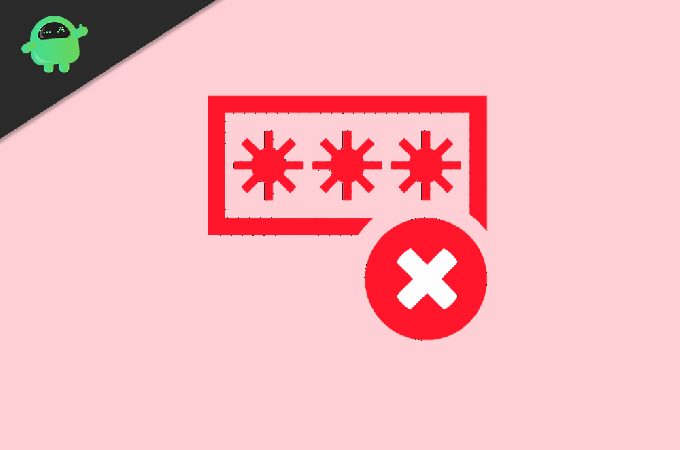
Sadržaj
-
1 Kako izbrisati stare spremljene lozinke na iPhoneu i iOS-u
- 1.1 Izbrišite stare spremljene lozinke na iOS uređajima koji rade na iOS 10.3 ili starijim verzijama
- 1.2 Izbrišite stare spremljene lozinke na iOS uređajima koji rade na iOS-u 11
- 2 Zaključak
Kako izbrisati stare spremljene lozinke na iPhoneu i iOS-u
Ovo nije teška metoda; samo trebate slijediti korake koje pružamo i to možete učiniti za kratko vrijeme. Također, ova metoda je ista za sve vrste uređaja koji rade na iOS-u. iOS 10.3 i starije verzije imaju drugačiji način, a iOS 11 ima drugačiji način brisanja spremljenih lozinki. Spomenuli smo metode za sve verzije kako biste mogli birati prema iOS verziji vašeg uređaja.
Također pročitajte: 5 metoda za poboljšanje sigurnosti lozinke računa.
Prvo, pogledajmo kako izbrisati stare spremljene lozinke na iOS uređajima koji su pokrenuti na iOS 10.3 ili starijoj verziji.
Izbrišite stare spremljene lozinke na iOS uređajima koji rade na iOS 10.3 ili starijim verzijama
Prvo otvorite aplikaciju Postavke na svom iOS uređaju. Nakon toga potražite safari opciju i kliknite je. Unutar opcije safari kliknite na Lozinke i Automatsko popunjavanje.
Kada to učinite, vidjet ćete opciju nazvanu spremljene lozinke. Kliknite tu opciju i ona će otvoriti sljedeću scenu.
Na sljedećem zaslonu vidjet ćete popis svih spremljenih lozinki. Kliknite opciju Uredi koja se nalazi u gornjem desnom kutu za odabir i brisanje lozinki. Da biste potvrdili brisanje, morate unijeti zaporku.
Sada drugo, pogledajmo kako to učiniti na onim iOS uređajima koji rade na iOS-u 11 ili novijim.
Izbrišite stare spremljene lozinke na iOS uređajima koji rade na iOS-u 11
Prije svega otvorite aplikaciju za postavke, a nakon toga kliknite opciju Lozinka i račun i na kraju odaberite opciju Lozinke web mjesta i aplikacije.
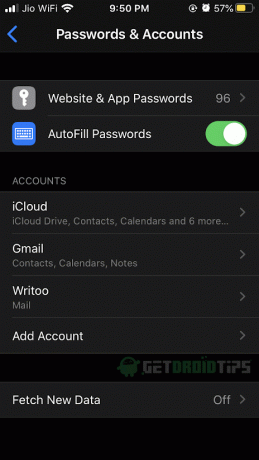
Prije nego što prijeđete na sljedeći zaslon, telefon će vas iz sigurnosnih razloga zatražiti Face ID ili Touch ID. Jednom kada unesete Face ID ili Touch ID, vidjet ćete sve spremljene lozinke s web lokacijama.
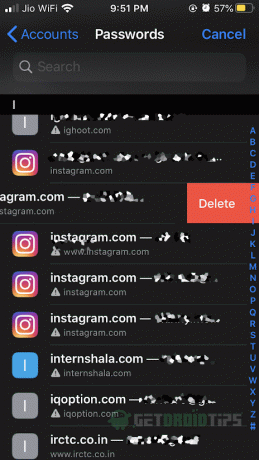
Da biste izbrisali bilo koju web stranicu s prijelazom lozinke ulijevo, to će otvoriti mogućnost brisanja. Kliknite tu opciju da biste izbrisali spremljene detalje.
Također, ako želite izbrisati više lozinki, možete kliknuti gumb za uređivanje u gornjem desnom kutu zaslona. Nakon toga možete odabrati više web lokacija i izbrisati ih jednim klikom.
Zaključak
Brisanje starih spremljenih lozinki na iPhoneu i iOS-u nije jako komplicirano. Korisnici bi trebali brisati i ažurirati lozinke svakih nekoliko dana kako bi zaštitili svoje račune. Istu metodu možete koristiti na svim svojim iPhoneima, kao i na iPadima. Jednom kada izbrišete bilo koju pohranjenu lozinku, ne postoji način da ih vratite, pa budite oprezni tijekom postupka brisanja.
Izbor urednika:
- iPhone WiFi automatski se uključuje: Kako popraviti.?
- Kako izuzeti aplikacije iz vremena upotrebe na iPhoneu i iPadu
- Osigurajte iPhone s lozinkom za vrijeme zaslona?
- Ispravljeno: FaceTime Live Photos ne radi na iPhoneu
- Kako podijeliti iPhone ili iPad zaslon pomoću AnyDeska
Rahul je student računarstva s velikim zanimanjem za područje tehnologije i teme kriptovaluta. Većinu vremena provodi ili pišući ili slušajući glazbu ili putujući po neviđenim mjestima. Vjeruje da je čokolada rješenje svih njegovih problema. Život se dogodi, a kava pomaže.



